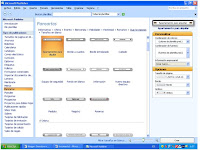 1. En la lista Tipos de publicaciones, haga clic en Pancartas.
1. En la lista Tipos de publicaciones, haga clic en Pancartas.2. En la galería Pancartas, realice uno de los siguientes procedimientos:
- Haga clic en el diseño de pancarta que desee, por ejemplo Apartamento para alquilar.
-Haga clic en Ver plantillas de Microsoft Office Online, haga clic en el diseño de pancarta que desee descargar y, después, vaya al paso
3. En Personalizar y Opciones, seleccione las opciones que desee.
4. Haga clic en Crear.
5. En el panel de tareas Formato de publicación, siga uno de los procedimientos siguientes:
- Para cambiar el ancho y el alto de la pancarta, haga clic en Cambiar tamaño de página en el panel de tareas y, a continuación, elija el tamaño de página o haga clic en Crear tamaño de página personalizado.
- Para cambiar la combinación de colores de la pancarta, en el panel de tareas haga clic en Combinaciones de colores y, a continuación, elija la combinación que desea.
- Para cambiar la combinación de fuentes de la pancarta, en el panel de tareas haga clic en Combinaciones de fuentes y, a continuación, elija la combinación que desea.
6.En la pancarta, sustituya el texto e imágenes del marcador por el texto e imágenes o por otros objetos que desee.
7. En el menú Archivo, haga clic en Guardar como.
8. En el cuadro Guardar en, haga clic en la carpeta en la que desea guardar la nueva pancarta.
9.En el cuadro Nombre de archivo, escriba un nombre para la pancarta.
10. En el cuadro Guardar como tipo, haga clic en Archivos de Publisher.
11. Haga clic en Guardar.

No hay comentarios:
Publicar un comentario